¿Cansado del Fondo Blanco? ¡Aprende a Quitarlo Fácilmente!
A ver, ¿a quién no le ha pasado? Tienes esa imagen que es la leche, pero el fondo blanco te la fastidia. Ya sea para currar en un diseño, hacer un meme viral o simplemente para tener la imagen transparente, ¡quitar el fondo blanco es un must! Y tranqui, que te cuento cómo hacerlo sin volverte loco."
¿Por qué es un rollo el fondo blanco?
"El fondo blanco te puede dar mil quebraderos de cabeza. Imagínate: quieres poner un logo en una presentación, pero el fondo blanco no pega ni con cola. O estás haciendo un montaje para redes sociales, y el fondo blanco te chafa el diseño. ¡Un desastre! Además, si trabajas con e-commerce, necesitas imágenes con fondo transparente para que tus productos destaquen.

![]() ¿Luchando con estos problemas al quitar fondos blancos?
¿Luchando con estos problemas al quitar fondos blancos?
- No puede manejar cabello, pelaje u objetos semitransparentes, sino que obtiene bordes irregulares y fondos desordenados.
- No puede procesar cientos de imágenes rápidamente, especialmente para vendedores de comercio electrónico, fotógrafos o diseñadores que a menudo procesan muchas imágenes.
- No está familiarizado con Photoshop, que tiene una curva de aprendizaje empinada.
- No está dispuesto a subir imágenes a la nube para su procesamiento, lo que puede plantear problemas de privacidad y seguridad de datos.
💡 Tus problemas, ¡solucionados en segundos!
¡Dile adiós a la frustración! Aiarty Image Matting utiliza IA de última generación para eliminar fondos con precisión de píxel perfecto. Maneja bordes complejos como cabello y pelaje sin esfuerzo, procesa hasta 3,000 imágenes a la vez y ofrece salidas de resolución 10K, todo en segundos. Además, es asequible y funciona sin conexión para máxima privacidad.
¡Haz clic para descargar Aiarty Image Matting y haz que la eliminación de fondos sea pan comido!
Las 3 Mejores Formas de Quitar el Fondo Blanco de tus Fotos
Quitar el fondo blanco de una imagen puede ser un rollo, sobre todo si tienes bordes complicados, un montón de imágenes o plazos ajustados. ¡Pero tranqui! Hemos probado y comparado los 3 mejores métodos para que encuentres la solución que más te mole.
Método 1. Eliminar el fondo blanco de las imágenes con Aiarty Image Matting
Aiarty Image Matting es una herramienta de IA de última generación, ¡una pasada!, diseñada para quitar fondos blancos y dejar el fondo blanco con una precisión que flipas. Ideal para los cracks del e-commerce, la fotografía y el diseño gráfico, ofrece funciones como el procesamiento por lotes de hasta 3,000 imágenes, la capacidad de aumentar la resolución hasta 10K, y un refinamiento de bordes avanzado para manejar detalles complicados como el pelo y los objetos semitransparentes.
Características Clave:
- Precisión a nivel de píxel: IA detecta y ajusta los bordes con herramientas de borrador, pincel, sobreexponer y subexponer.
- Procesamiento por lotes: Maneja hasta 3,000 imágenes simultáneamente.
- Escalado a 10K: Escala las imágenes por x2 para obtener mayor resolución y más detalles.
- Modo sin conexión: Procesa las imágenes localmente para una mayor seguridad.
Guía paso a paso con Aiarty Image Matting:
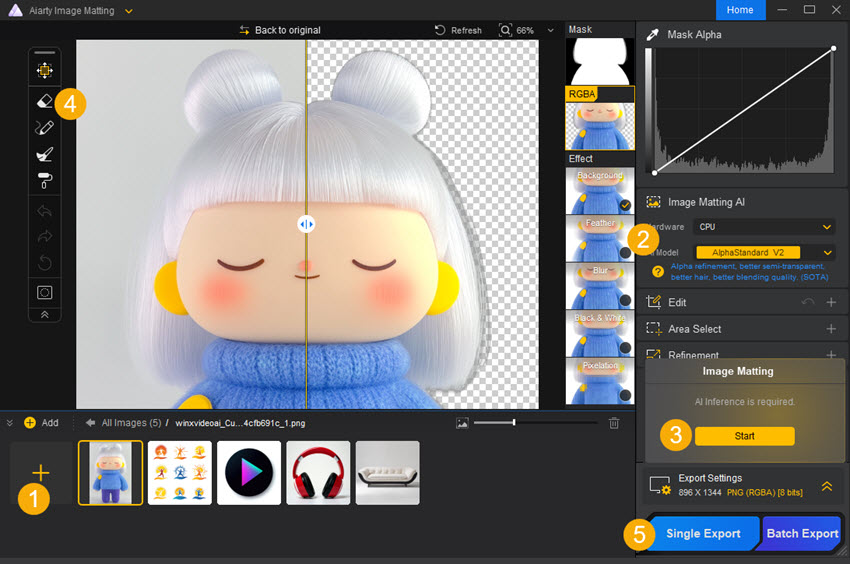
Paso 1. Descarga Aiarty Image Matting, instálalo y ejecútalo.
Paso 2. Arrastra y suelta tu(s) imagen(es) en el software.
Paso 3. Elige el modelo apropiado (por ejemplo, AlphaStandard para retratos, SolidMat para logos).
Paso 4. Opcionalmente, puedes aumentar la resolución de la(s) imagen(es), rotar/voltear/recortar la(s) imagen(es), o seleccionar una parte específica de la(s) imagen(es) antes de eliminar el fondo blanco.
Paso 5. Haz clic en el botón "Iniciar" para eliminar el fondo blanco automáticamente.
* Si queda algún residuo de fondo, puedes ajustar el fondo con la herramienta Borrador.
Paso 6. Haz clic en el botón "Exportar" para guardar la(s) imagen(es) con un fondo transparente.
Mi Experiencia con Aiarty Image Matting:
Cuando probé Aiarty con una foto de producto con superficies reflectantes y un retrato con detalles finos de cabello. Los resultados fueron impresionantes – los bordes estaban limpios y la eliminación del fondo fue impecable. La función de procesamiento por lotes me ahorró horas de trabajo, y el modo sin conexión me dio tranquilidad con respecto a la privacidad de los datos.
¡Haz clic para descargar Aiarty Image Matting y haz que la eliminación de fondos sea pan comido!
#2. ¡Adiós Fondo Blanco! Quita el Fondo Blanco de tus Fotos con Photoshop, ¡Como un Pro!
Ya sea para crear un montaje chulo, un logo transparente o simplemente para tener la imagen sin ese fondo blanco que estorba, Photoshop es tu aliado. ¡Pero ojo! No es coser y cantar, requiere un poco de maña. ¡Pero tranquilos, que aquí os explico cómo hacerlo paso a paso!
Photoshop te da un control brutal sobre la imagen. Puedes hacer selecciones súper precisas, ajustar los bordes al milímetro y conseguir un resultado profesional que flipas. Además, si trabajas con diseño gráfico, fotografía o marketing digital, Photoshop es una herramienta imprescindible.
Guía paso a paso con Photoshop:
Paso 1. Abre la imagen en Photoshop.
Lo primero es lo primero, abre la imagen que quieres editar en Photoshop. ¡Dale caña!
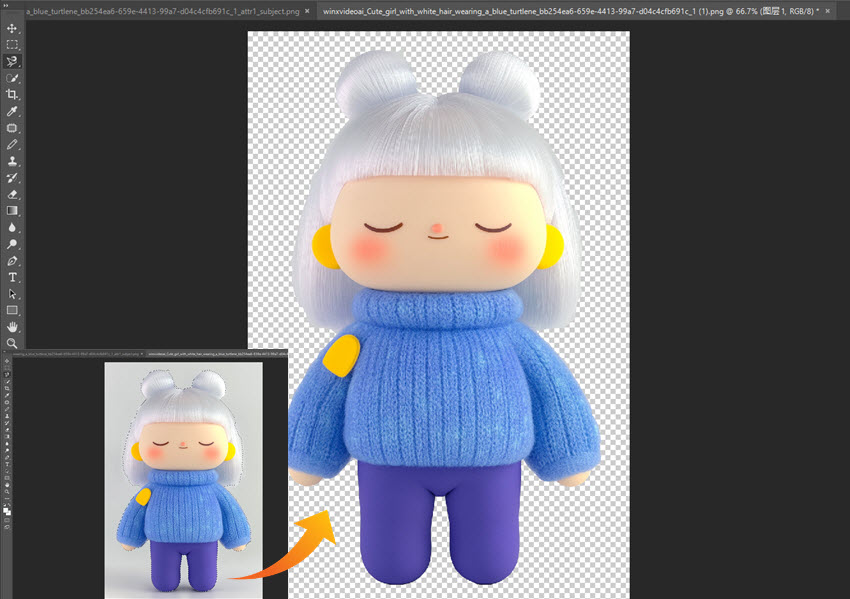
Paso 2. Selecciona el fondo blanco.
Aquí tienes varias opciones: la herramienta 'Varita mágica' es la más rápida, pero a veces no es muy precisa. Si el fondo blanco es muy uniforme, ¡te irá de perlas! Si no, puedes usar la herramienta 'Lazo poligonal' o la 'Pluma' para una selección más precisa. ¡Paciencia, que esto lleva su tiempo!
Tambien se puede usar la opcion "seleccionar sujeto" y luego invertir la seleccion.
Paso 3. Elimina el fondo blanco.
Una vez que tengas el fondo blanco seleccionado, ¡es hora de borrarlo! Pulsa la tecla 'Suprimir' o 'Borrar'. ¡Y voilà! El fondo blanco desaparece.
Paso 4. Ajusta los bordes (si es necesario).
A veces, al borrar el fondo blanco, quedan bordes raros. Para solucionarlo, puedes usar la herramienta 'Desenfocar' o 'Dedo' para suavizarlos. ¡Dale un repaso!
Paso 5. Guarda la imagen en formato PNG.
¡Importante! Guarda la imagen en formato PNG para que la transparencia se mantenga. ¡El formato JPG no admite transparencias!
Mi Experiencia con Photoshop:
A ver, os voy a ser sincero, al principio Photoshop me parecía un mundo. ¡Pero con práctica se le pilla el truco! Lo que más me costó fue dominar la herramienta 'Pluma', pero una vez que lo logré, ¡los resultados fueron espectaculares! He quitado fondos blancos de imágenes súper complejas, con pelos y detalles finos, y el resultado ha sido impecable. Pero ojo, que no todo es color de rosa. Photoshop requiere una cantidad brutal de paciencia y tiempo, sobre todo si no tienes mucha experiencia. A veces, pasar horas seleccionando un fondo blanco puede ser un auténtico suplicio. Además, la curva de aprendizaje es empinada, y no es una herramienta precisamente barata.
Aun así, el control que te da Photoshop para ajustar los bordes es de otro nivel. ¡Recomendado 100% para los que buscan resultados profesionales y tienen tiempo y paciencia!
#3. ¡Quita el Fondo Blanco sin Complicaciones! Usa Fotor Online y ¡Listo!
A ver, colegas, ¿necesitáis quitar fondo blanco a una imagen rápido y sin instalar nada? ¡Fotor online es vuestra solución! Esta herramienta web os permite eliminar fondo blanco en un abrir y cerrar de ojos. Perfecto para esos momentos en que necesitáis una imagen transparente al toque, ya sea para un diseño, un meme o lo que sea. ¡Pero ojo, que no todo es perfecto! Vamos a ver cómo funciona y cuáles son sus pros y sus contras.
Fotor online es súper intuitivo y fácil de usar. ¡No necesitas ser un experto en diseño! Además, es gratuito (con algunas limitaciones) y te ahorra el rollo de instalar programas pesados. Ideal para ediciones rápidas y para los que no quieren complicarse la vida.
Pasos para quitar el fondo blanco en Fotor online:
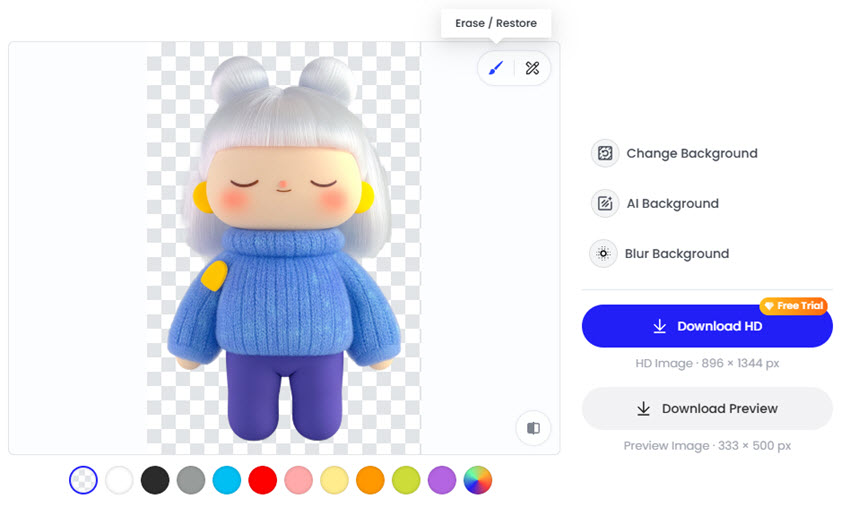
Paso 1. Ve a la página de Fotor.
Entra en la web de Fotor y busca la herramienta para quitar fondos. ¡Es fácil de encontrar!
Paso 2. Sube tu imagen.
Sube la imagen a la que quieres quitar el fondo blanco. Puedes arrastrarla y soltarla, o buscarla en tu ordenador.
Paso 3. Fotor hace la magia.
Fotor utiliza IA para detectar el sujeto y quitar el fondo blanco automáticamente. ¡Es como magia!
Paso 4. Descarga la imagen.
na vez que Fotor haya hecho su trabajo, descarga la imagen en formato PNG para mantener la transparencia.
Mi experiencia personal con Fotor online:
He usado Fotor online varias veces para quitar fondos blancos de imágenes sencillas, y la verdad es que funciona bastante bien. Es rápido y fácil, ¡perfecto para salir del paso! Pero ojo, que tiene sus limitaciones. A veces, la IA no detecta bien los bordes, sobre todo si la imagen tiene muchos detalles. Y si quieres un resultado súper preciso, Photoshop sigue siendo el rey. Además, la versión gratuita tiene anuncios y algunas funciones limitadas. Aun así, para ediciones rápidas y sencillas, Fotor online es una opción genial.
El Veredicto
Después de analizar a fondo cada herramienta, es hora de dar nuestro veredicto final. Llegamos al punto clave: ¿cuál es la mejor opción para eliminar fondos blancos?
Aiarty Image Matting: ¡Precisión al Toque!
- Ideal para los pros del e-commerce y diseño que necesitan quitar fondo blanco a una imagen rápido y con precisión.
- Perfecto para imágenes complejas y para los que valoran la privacidad, ya que funciona offline.
Photoshop: ¡El Clásico para los Cracks!
- Para los que buscan un control total y resultados de alta calidad, aunque requiere paciencia y maña.
- Perfecto para retoque fotográfico profesional y montajes complejos, si tienes tiempo y ganas de aprender.
Fotor Online: ¡Rápido y Fácil para Salir del Paso!
- Genial para quitar fondo blanco online de imágenes sencillas al toque, sin instalar nada.
- Ideal para redes sociales y ediciones rápidas, aunque la precisión no es su fuerte.
Si buscas la manera más precisa y eficiente de quitar el fondo blanco de tus fotos, Aiarty Image Matting es la mejor opción. Esta herramienta destaca por su capacidad para manejar incluso los detalles más complejos, como el cabello o el pelaje, con una precisión de píxel perfecto. Además, su función de procesamiento por lotes te permite ahorrar horas de trabajo, especialmente si necesitas procesar grandes cantidades de imágenes. Y lo mejor de todo, ¡funciona sin conexión!, lo que garantiza la privacidad de tus datos.
¿Cómo Elegimos los 3 Mejores Métodos?
A ver, colegas, a la hora de buscar el mejor quitafondos blanco, no nos andamos con chiquitas. Queremos que la herramienta sea la caña, que os facilite la vida y que os dé resultados de flipar. Por eso, nos fijamos en estos puntos clave:
1. Precisión al quitar fondo blanco: Queremos que la herramienta sea capaz de quitar fondo blanco a una imagen con pelos y señales, sin dejar bordes raros ni chapuzas. ¡Que quede perfecto!
2. Velocidad y facilidad de uso: Nadie tiene tiempo para perderlo. Queremos una herramienta que quite fondo blanco a una imagen en un plis plas, sin complicaciones ni rollos. ¡Que sea pan comido!
3. Funcionalidades extra: Además de quitar fondo blanco, ¿qué más nos ofrece la herramienta? ¿Tiene opciones para editar los bordes, ajustar el desenfoque, o incluso aumentar la resolución? ¡Queremos que sea completa!
4. Relación calidad-precio: No queremos que nos timen. Queremos una herramienta que ofrezca una buena relación calidad-precio. ¿Es gratuita? ¿Tiene una versión de prueba? ¿Vale la pena pagar por ella?
